USBスティックを使用したWindows 10のクリーンインストール
メディア作成ツールのダウンロードと作成
ここでは、マイクロソフトの公式サイトからメディア作成ツールをダウンロードし、Windows 10用のUSBインストールメディアを作成する方法について説明します。USB スティックをコンピュータに接続します。
メディア作成ツールダウンロードページを開きます。[[Download Tool Now]ボタン。
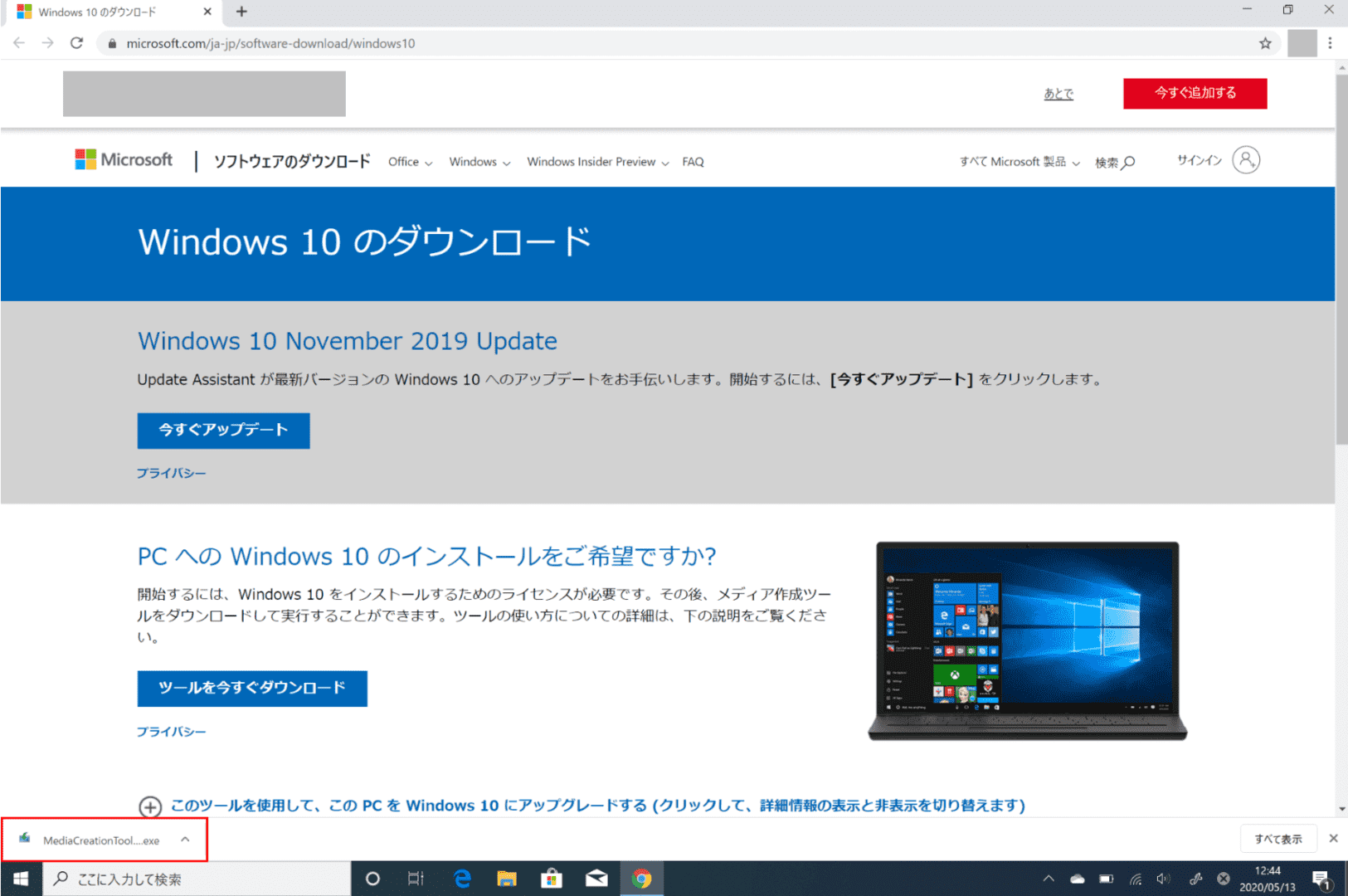
押す[Red frame part]をクリックして、メディア作成ツールをアクティブにします。
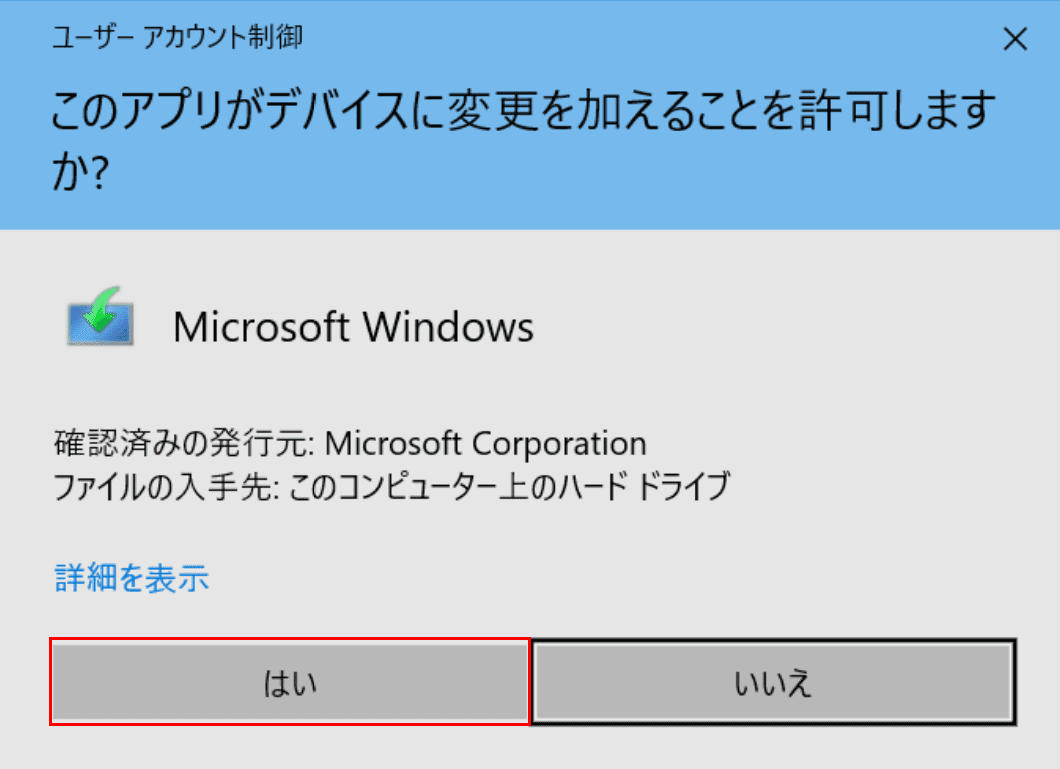
「このアプリがデバイスに変更を加えることを許可しますか?」と表示されます。[はい]ボタンを押します。
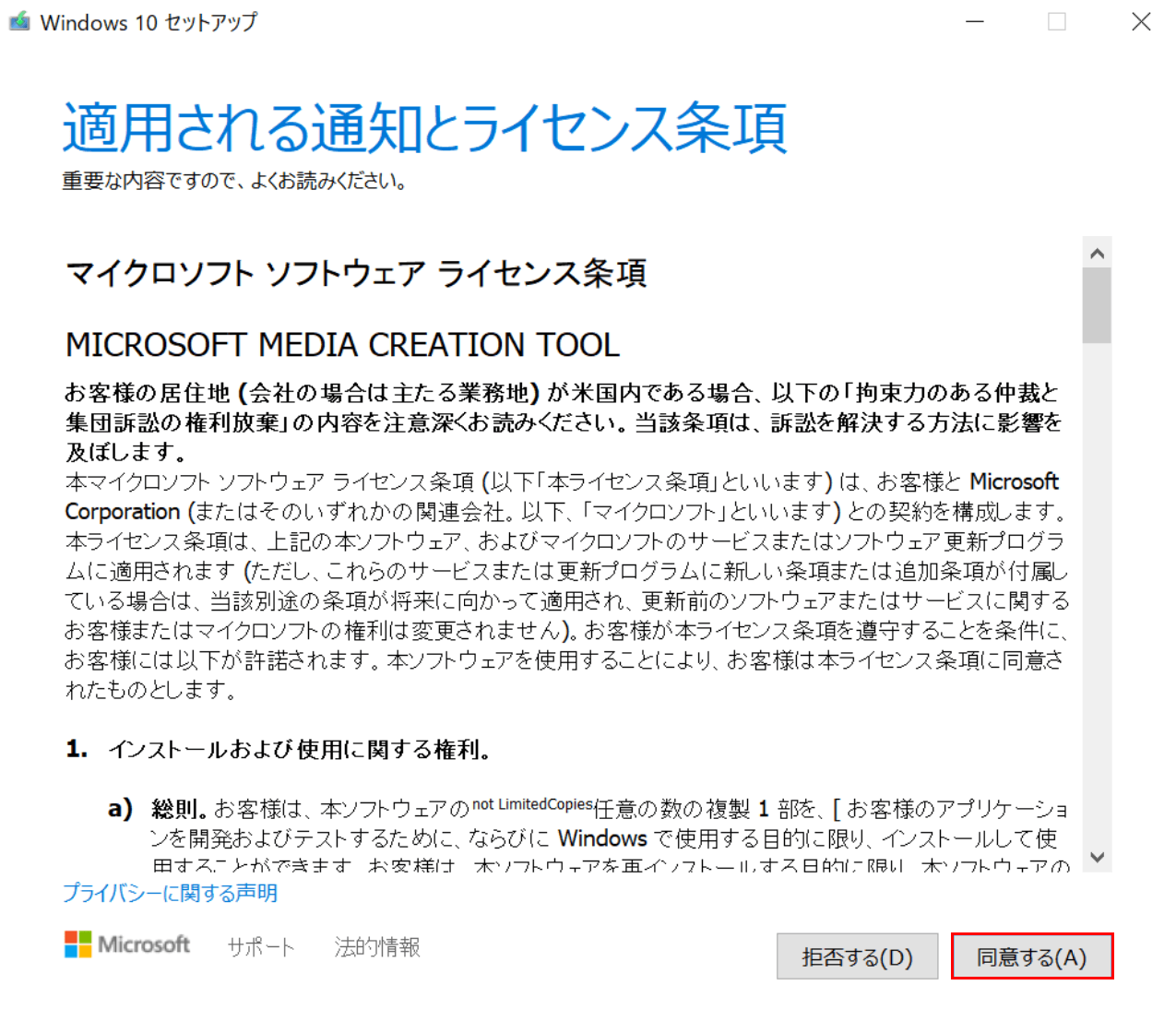
Windows 10 のセットアップダイアログボックスが表示されます。[[Agree]ボタン。
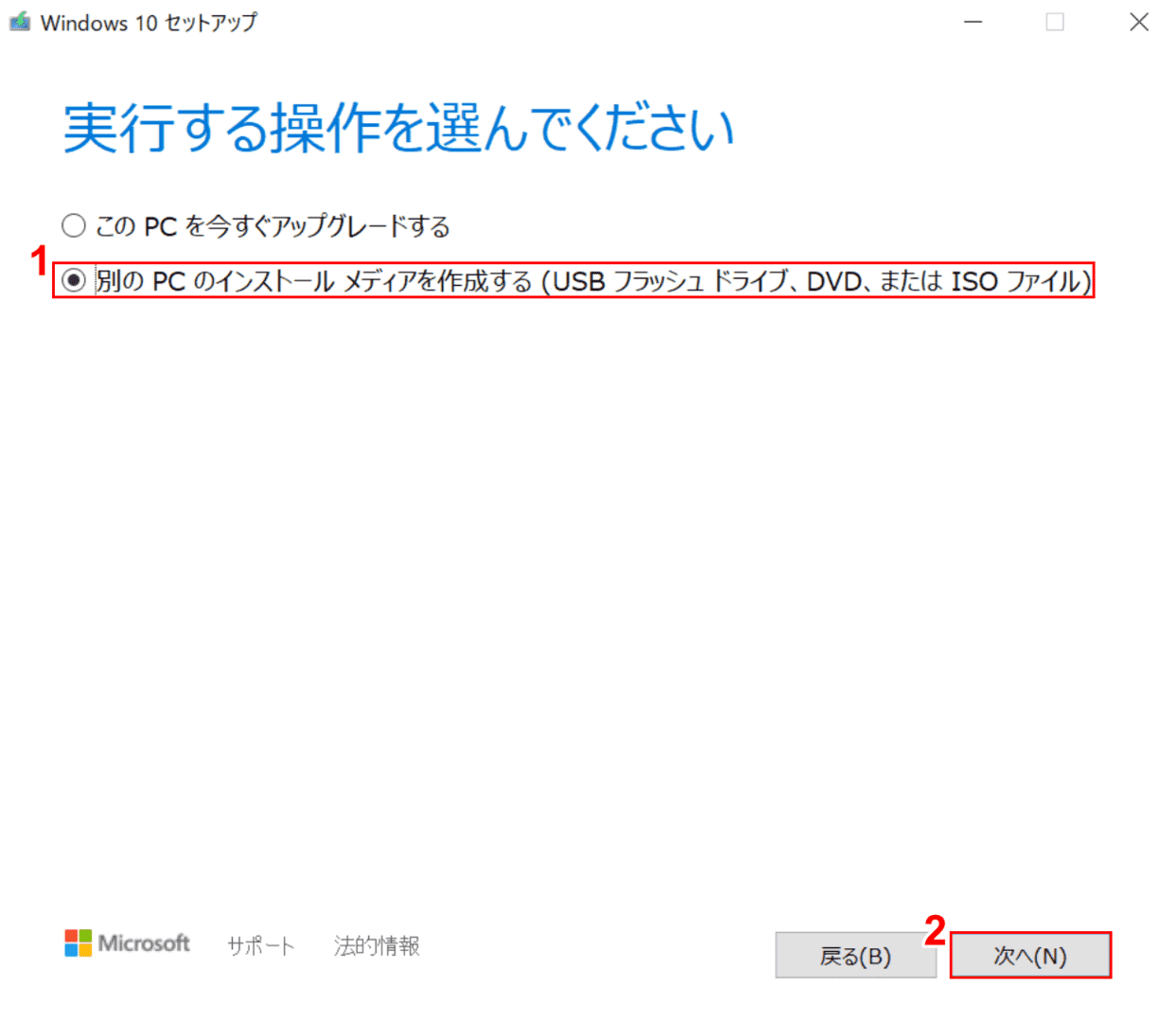
(1) 選択[Option button]の “別のPC用のインストールメディアを作成する"](2)[Next]ボタン。
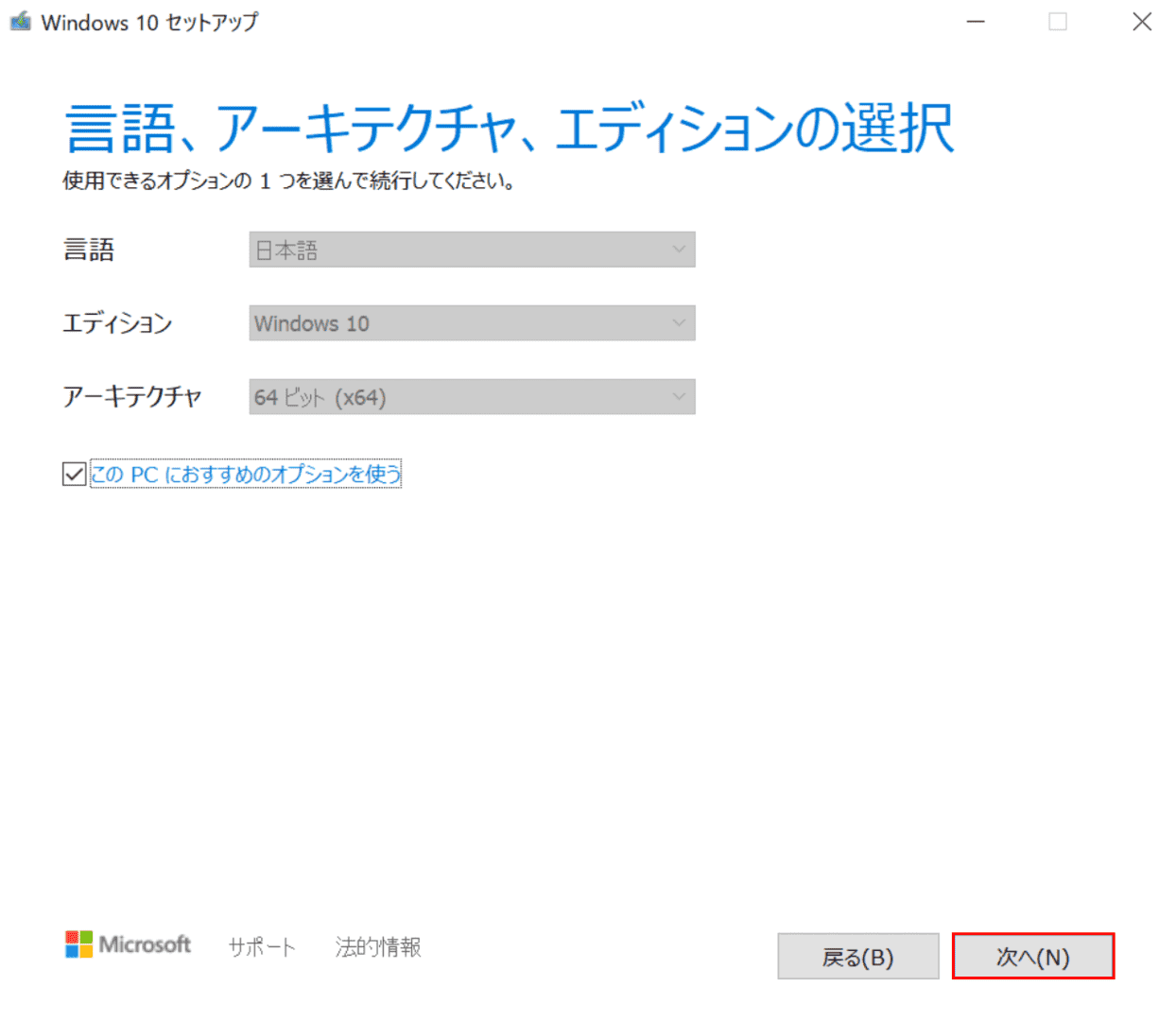
[[Next]ボタン。
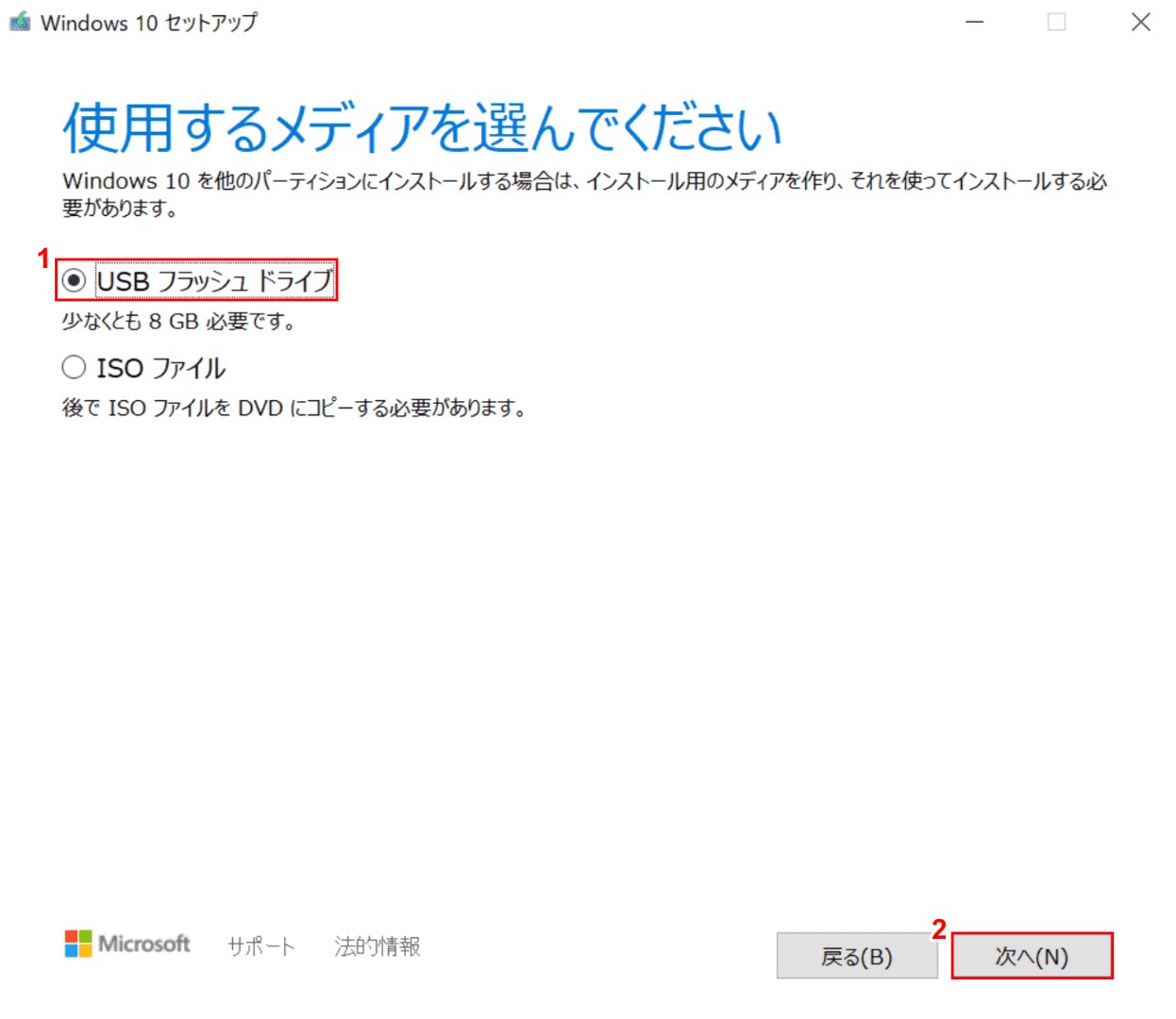
(1)の「オプションボタン」を選択します。[USB Flash Drive]とプレス (2)[Next]ボタン。
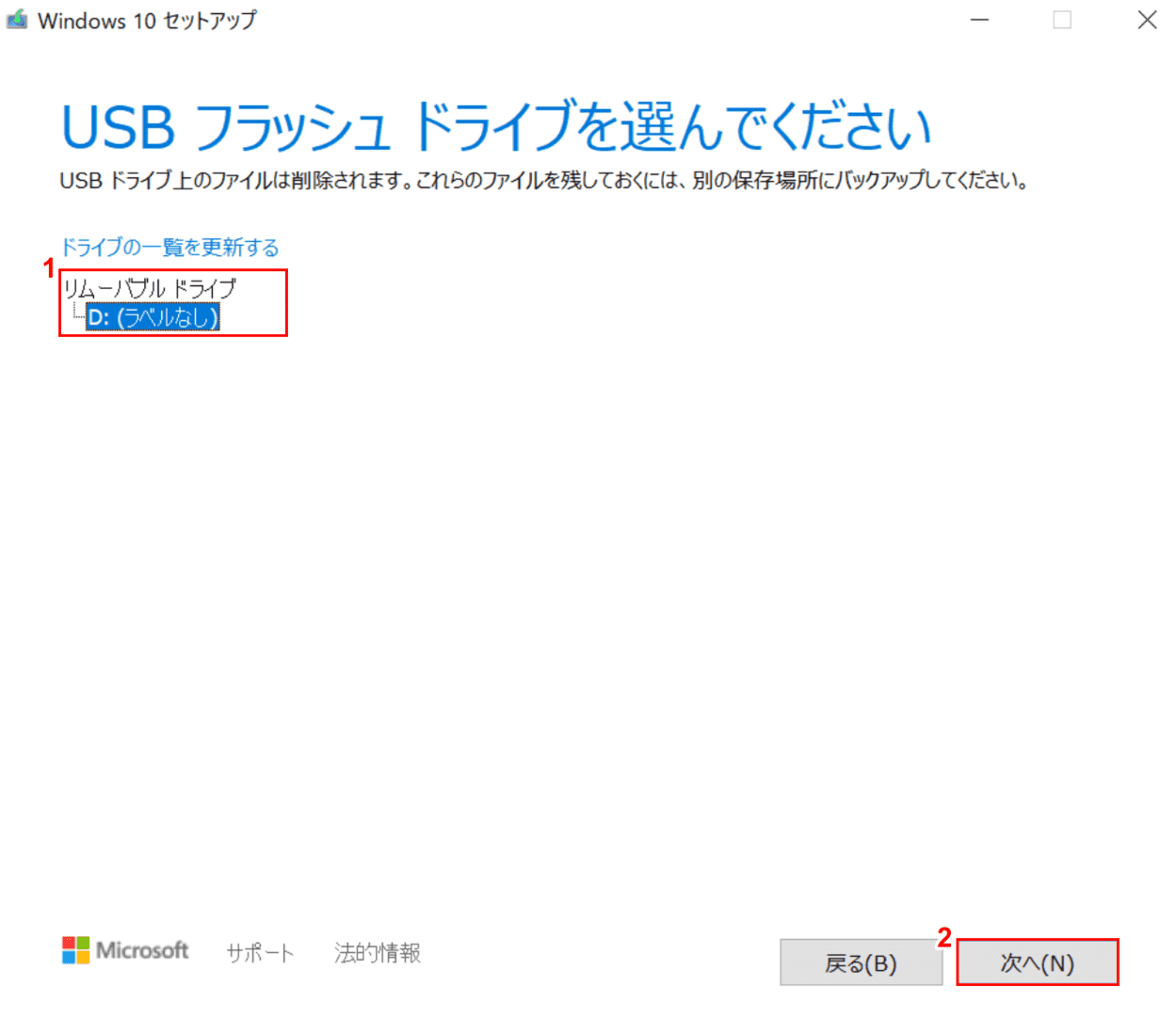
(1)確認する[USB memory connected to the PC]を選択し、(2)を押します。[Next]ボタン。
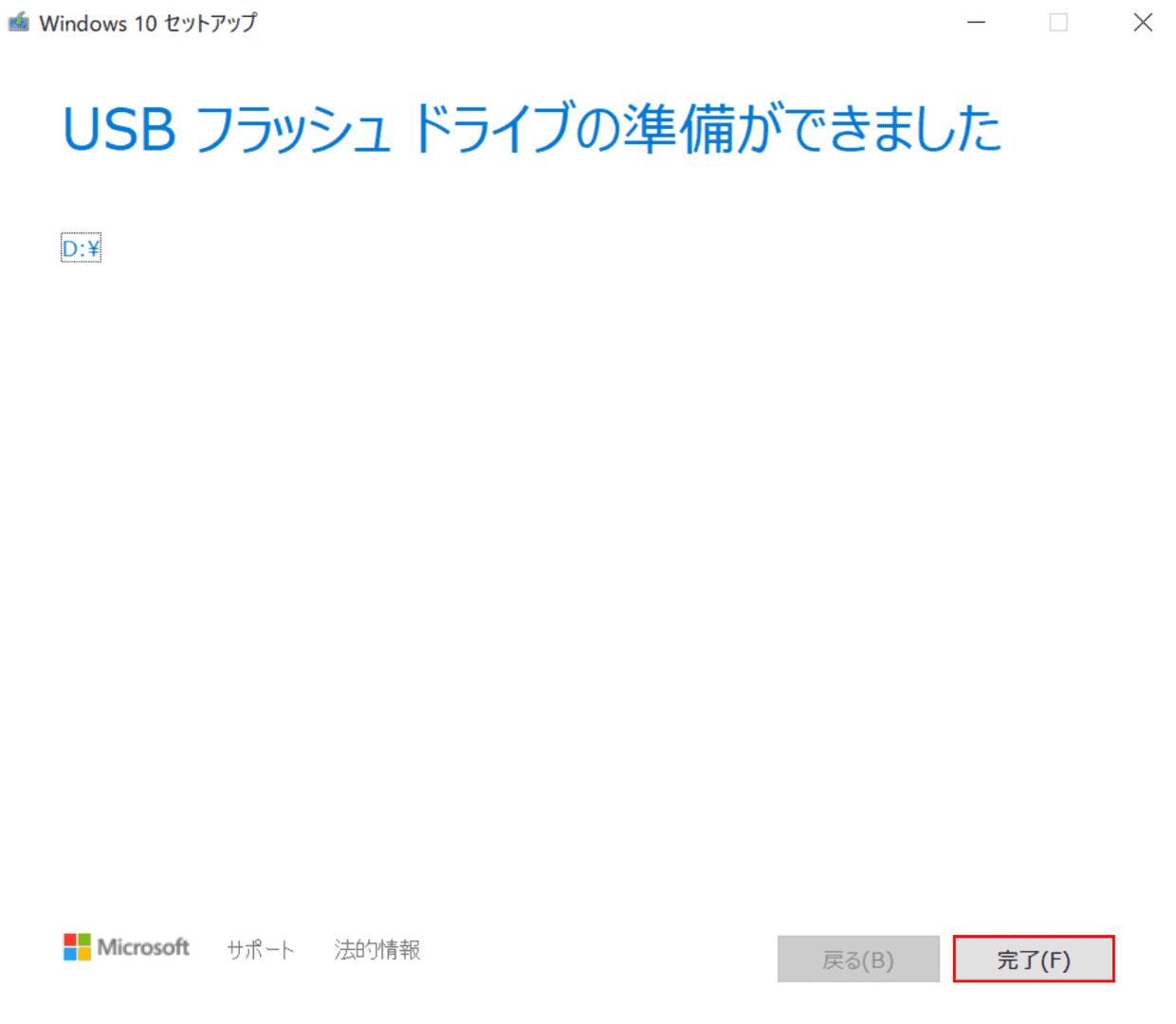
[[Finish]ボタン。Windows 10用のUSBインストールメディアの作成が完了しました。
USBスティックを使用したクリーンインストール
このセクションでは、USB スティックを使用してクリーンインストールする方法について説明します。ここで使用されるPCはSurface Laptop3、ウィンドウズバージョンは1909、メモリ8G、CPUはi5-1035G7です。使用されるUSBメモリはソニーUSM16GUWです。
作業時間:45分
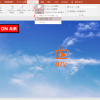
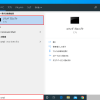

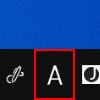
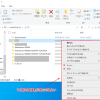
ディスカッション
コメント一覧
Your article gave me a lot of inspiration, I hope you can explain your point of view in more detail, because I have some doubts, thank you.
Наша бригада опытных мастеров приготовлена предоставить вам актуальные системы, которые не только обеспечат надежную охрану от холодных воздействий, но и подарят вашему жилищу оригинальный вид.
Мы практикуем с последними материалами, ассигнуруя постоянный срок использования и замечательные решения. Теплоизоляция облицовки – это не только экономия тепла на отапливании, но и трепет о экосистеме. Экологичные инновации, какие мы используем, способствуют не только личному, но и поддержанию природной среды.
Самое важное: [url=https://ppu-prof.ru/]Утепление стен снаружи услуги[/url] у нас составляет всего от 1250 рублей за кв. м.! Это доступное решение, которое превратит ваш домик в реальный комфортный угол с минимальными затратами.
Наши труды – это не только изоляция, это постройка территории, в котором любой элемент отражает ваш личный образ действия. Мы возьмем во внимание все ваши запросы, чтобы осуществить ваш дом еще более дружелюбным и привлекательным.
Подробнее на [url=https://ppu-prof.ru/]http://www.ppu-prof.ru[/url]
Не откладывайте дела о своем жилище на потом! Обращайтесь к квалифицированным работникам, и мы сделаем ваш жилище не только тепличным, но и стильнее. Заинтересовались? Подробнее о наших проектах вы можете узнать на сайте компании. Добро пожаловать в обитель комфорта и качественного исполнения.
Play online games and become a legend. Lucky Cola